Microsoft Windows 11 22621.1105 Professional
|
![Ответить с цитатой [Цитировать]](./styles/templates/shift/images/lang/ru/icon_quote.gif)
 Отправлено: 18-Янв-2023 08:17
Отправлено: 18-Янв-2023 08:17
 Отправлено: 18-Янв-2023 08:17
Отправлено: 18-Янв-2023 08:17
|
Microsoft Windows 11 22621.1105 Professional Version 22H2 (Updated January 2023) x64 By SLMP [RU\EN]-
Стадия разработки : Release
Год/Дата Выпуска: 17.01.2023 Версия: 22H2 (build 10.0.22621.1105) Разработчик: Microsoft Разрядность: 64bit Язык интерфейса: Русский \ Английский Таблэтка: отсутствует Системные требования: 64-разрядный (x64) процессор с частотой 1 гигагерц (ГГц) или быстрее или система на кристалле SoC 2 ГБ оперативной памяти (ОЗУ) 32 ГБ пространства на жестком диске Графическое устройство DirectX 9 или более поздней версии с драйвером WDDM 1.0 Разрешение экрана 800x600 и выше Описание: Образ созданный на основе открытого (на GitHub) ответвления проекта SLMP: Windows 11 DISM Scripts. Оптимизация образа путем удаления предустановленных пакетов программ-мусора, отключение задач обновления, отключение Защитника и другие мелкие изменения. Все это производится стандартными средствами (командами DISM, запросами CMD и изменением ключей реестра). Цель - получить естественным путем (без вмешательства в системные файлы) максимально стандартный, чистый образ с отключенными ненужными элементами. Отключенными самыми эффективными, безопасными и простыми способами, без внесения кучи бездумных и ненужных правок. Доп. информация
Установка с видео демонстрациейСтандартная. Только чистая установка. Во время установки данного образа должен быть выключен интернет, пока система не будет автоматически 2 раза перезагружена. Это связано с тем, что вторая часть скриптов срабатывает только после перезагрузки, после создания первой учетной записи. В промежуток когда этого еще не произошло windows скачивает все, что ей прикажет центр обновлений.Позаботьтесь об установки платного\бесплатного антивирусного ПО! https://www.youtube.com/watch?v=NQQocBTDJWs Если создаете дополнительные учетные записи, поверх основной, то вы должны перед этим включить поддержку AppX (Пуск - Служебные - WinTool). Поддержка AppX (Служба Брандмауэр и Служба установки Microsoft Store) включены по умолчанию для корректной установки приложений драйверов. После установки можно отключить в Пуск - Служебные - WinTool: AppX. Советы на все времена: Никогда не называйте учетную запись кириллицей. Игры и программы не всегда корректно работают с таким адресом папок. Создавайте точки восстановления вручную. Своевременно созданная точка восстановления спасет и нервы и время. Приложения из магазина без магазинаВы можете использовать сайт https://store.rg-adguard.net для скачивания offline пакетов приложений для установки без магазина. Для этого нужно найти нужное приложение на сайте магазина, скопировать чистую ссылку на него и вставить ее на сайте, скачать ВСЕ (свежие по версии) .appx (.msixbundle\.bundle если есть) файлы (для платформ x86\x64). Включить поддержку установки .Appx файлов (Пуск — Все программы — Служебные — Включить поддержку Appx). Просто установить скаченные пакеты. Приложения не запустятся если windows ни разу не получила доступ в интернет.Возможное решение если все равно не устанавливается и сообщает "Установщику приложений не удалось установить зависимости пакета. Попросите у разработчика пакет ." Не все приложения способны работать таким образом. Некоторые привязаны к приложениям которых нет после установки (Магазина, Почты и другие.). А некоторые требуют активации системных служб Центра обновлений, Безопасность и пр. FAQВо время установки вылезает маленькое окошко CMD и не проходит:Грязная установка, либо поверх другой системы либо во время установки не был отключен интернет. Нет смысла продолжать установку, переустанавливайте снова. Нет нужного пункта меню правой кнопки мыши: Пуск - Служебные - WinTool: Контекстное меню. Ошибка 1058 при создании pppoe подключения: Это стандартное поведение Windows 10. Потому-что служба "Маршрутизация и удаленный доступ" по умолчанию отключена. Скрипты выключают "Диспетчер подключений удаленного доступа". Включите обе эти службы и "Изоляция ключей CNG". Общий доступ к принтеру выдает "В системе отображения конечных точек не осталось доступных конечных точек": Сделайте тоже самое, что и при 1058 в FAQ первого поста. Еще в интернете пишут запустить Изоляция ключей CNG службу. http://forum.oszone.net/post-2821968.html Добрый день, наткнулся как раз на эту проблему на терминальном сервере под Windows 2012R2, служба брандмауэра запущена, сервер печати - отдельный, тоже под Windows 2012R2, на нем служба брандмауэра тоже запущена. Помогла перезагрузка, и, скорее всего, надо настроить очистку очереди печати каждое утро, как написано, например, тут: http://winitpro.ru/index.php/2016/04/12/prinuditeln...chati-v-windows/ Как вернуть стандартный Пуск: Вернуть права на файлы стандартного меню пуска: создать .txt файл (текстовый) и переименовать .txt в .bat и поместить туда указанный код, запустить, удалить StartAllBack: set BLOCKLIST=Microsoft.Windows.StartMenuExperienceHost_cw5n1h2txyewy\StartMenuExperienceHost.exe MicrosoftWindows.Client.CBS_cw5n1h2txyewy\DesktopStickerEditorWin32Exe\DesktopStickerEditorWin32Exe.exe MicrosoftWindows.Client.CBS_cw5n1h2txyewy\FESearchHost.exe MicrosoftWindows.Client.CBS_cw5n1h2txyewy\LogonWebHostProduct.exe MicrosoftWindows.Client.CBS_cw5n1h2txyewy\MiniSearchHost.exe MicrosoftWindows.Client.CBS_cw5n1h2txyewy\SearchHost.exe MicrosoftWindows.Client.CBS_cw5n1h2txyewy\WebExperienceHostApp.exe if not exist %windir%\zh-CN\explorer.exe.mui ( set BLOCKLIST=%BLOCKLIST% MicrosoftWindows.Client.CBS_cw5n1h2txyewy\ScreenClippingHost.exe MicrosoftWindows.Client.CBS_cw5n1h2txyewy\TextInputHost.exe ) for %%a in (%BLOCKLIST%) do ( %windir%\System32\WindowsPowerShell\v1.0\Powershell.exe -executionpolicy remotesigned -Command "& Get-Acl -Path %windir%\System32\control.exe | Set-Acl -Path %windir%\SystemApps\%%a" ) Пуск - Служебные - WinTool: Брандмауэр - Включить. Пуск - Панель управления - Брандмауэр Защитника Windows. Контрольные суммыmicrosoft_windows_11_professional_version_22h2_(updated_january_2023)_by_slmp_[en].isoMD5:3b27561f83c334286575d956ef4fc840 microsoft_windows_11_professional_version_22h2_(updated_january_2023)_by_slmp_[ru].iso MD5:d7b2a6eb23f9dec9475d4f082efee95d 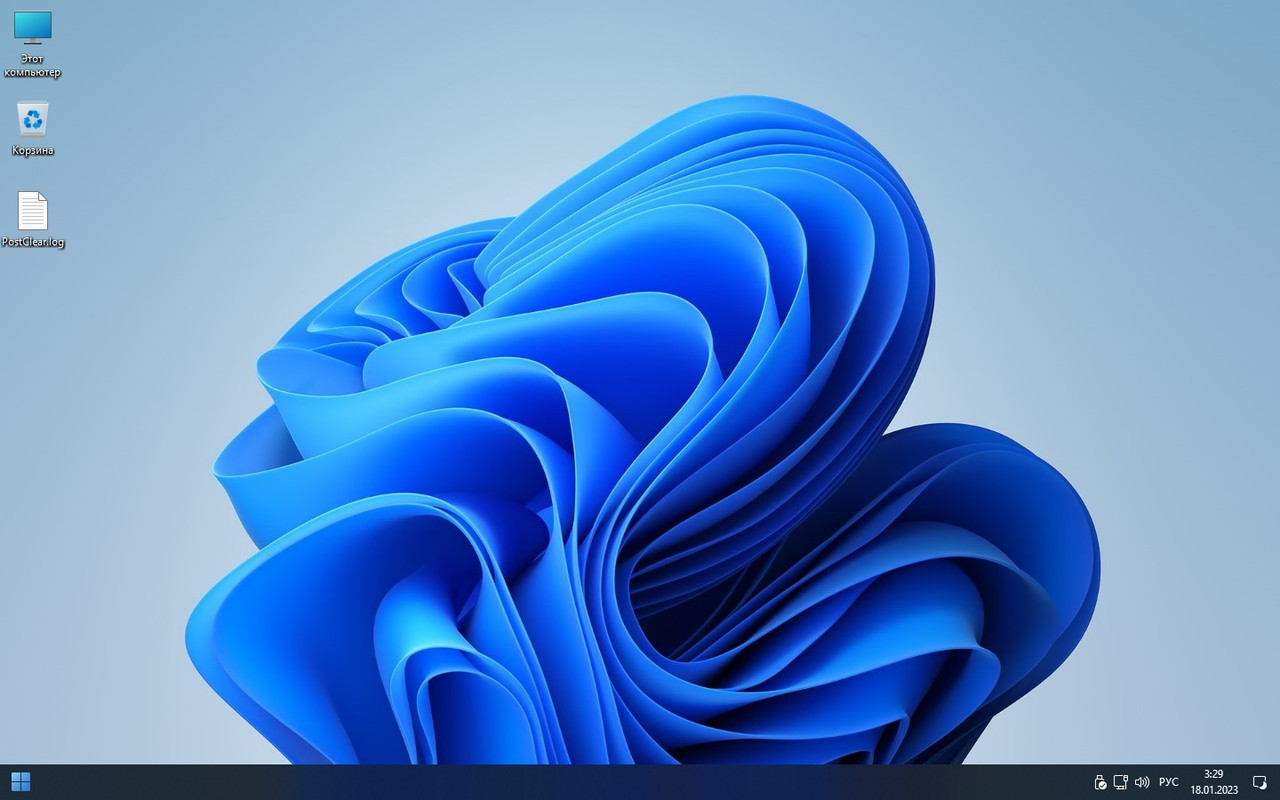 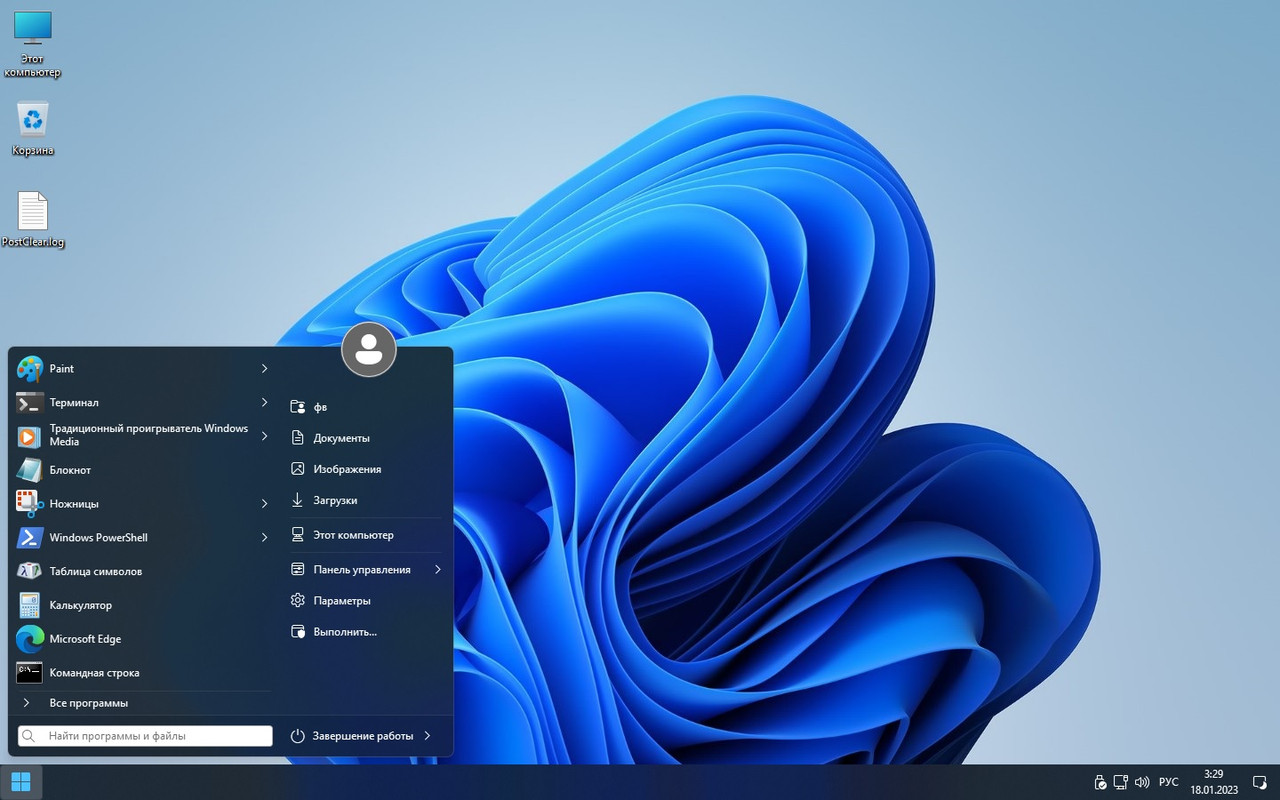 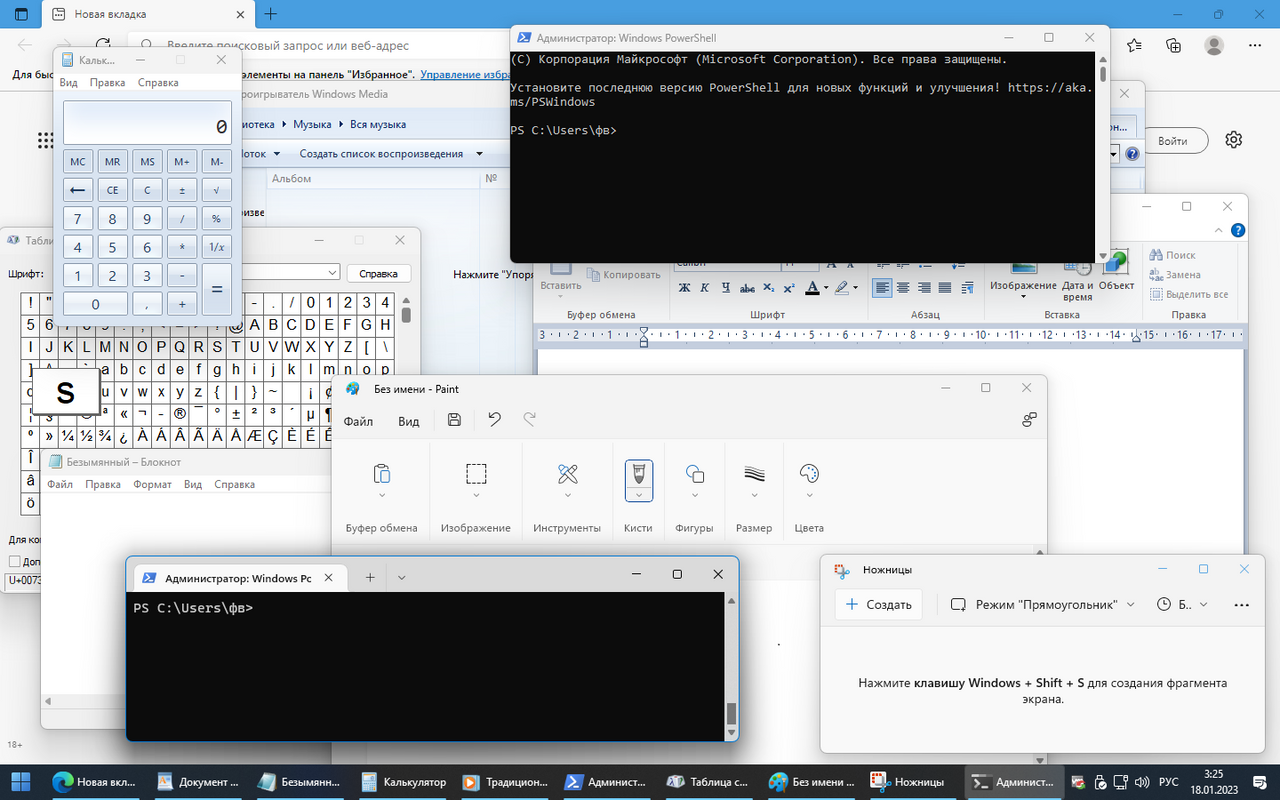 
|
Текущее время: 02-Сен 20:40
Часовой пояс: UTC + 3
|
Вы не можете начинать темы
Вы не можете отвечать на сообщения Вы не можете редактировать свои сообщения Вы не можете удалять свои сообщения Вы не можете голосовать в опросах Вы не можете прикреплять файлы к сообщениям Вы не можете скачивать файлы |
- Главная
- Операционные Системы
- Софт
- Игры для ПК
- Action ♣ Shooter
- Action Horror ♣ Survival Horror
- Adventure
- Adventure ♣ Indie ♣ Logic ♣ Stealth Action
- Arcade
- Автосимуляторы
- Спортивные автосимуляторы ♣ Гонки
- Simulator
- Simulator ♣ Management ♣ Economic Strategy
- Квесты (Поиск предметов)
- Стратегия
- RPG
- Спортивные игры
- 3D игры ♣ Logic ♣ Puzzle ♣ Adventure
- Онлайн игры
- Обучающие игры
- Мини игры
- Игры для детей
- Другие игры
- Моды/Патчи/Дополнения
- Консольные игры
!ВНИМАНИЕ!
Сайт не предоставляет электронные версии произведений, а занимается лишь коллекционированием и каталогизацией ссылок, присылаемых и публикуемых на форуме нашими читателями. Если вы являетесь правообладателем какого-либо представленного материала и не желаете, чтобы ссылка на него находилась в нашем каталоге, свяжитесь с нами, и мы незамедлительно удалим ее. Файлы для обмена на трекере предоставлены пользователями сайта, и администрация не несет ответственности за их содержание. Просьба не заливать файлы, защищенные авторскими правами, а также файлы нелегального содержания!

 Вход
Вход Регистрация
Регистрация Вверх
Вверх